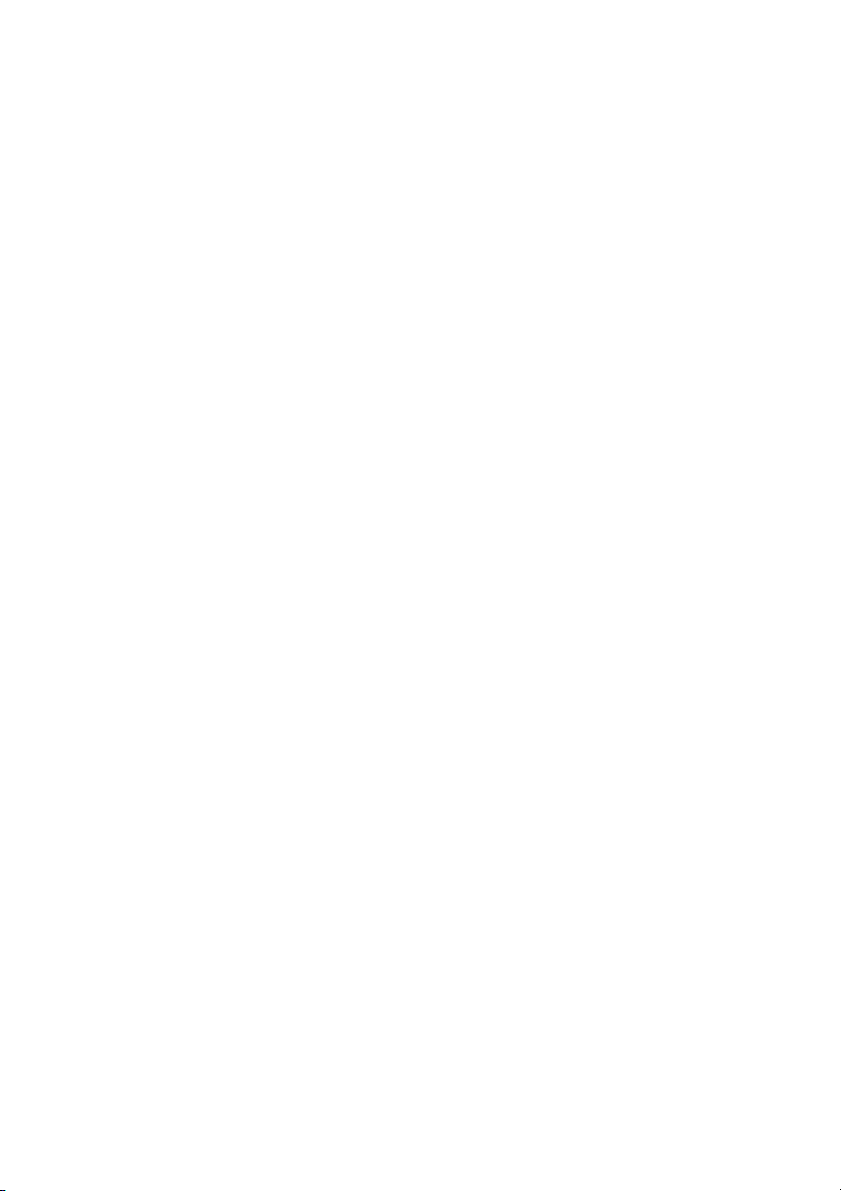
WorkCentre® 4250/4260-serien
Introduktionshandbok
Version 4.0 05.01.09
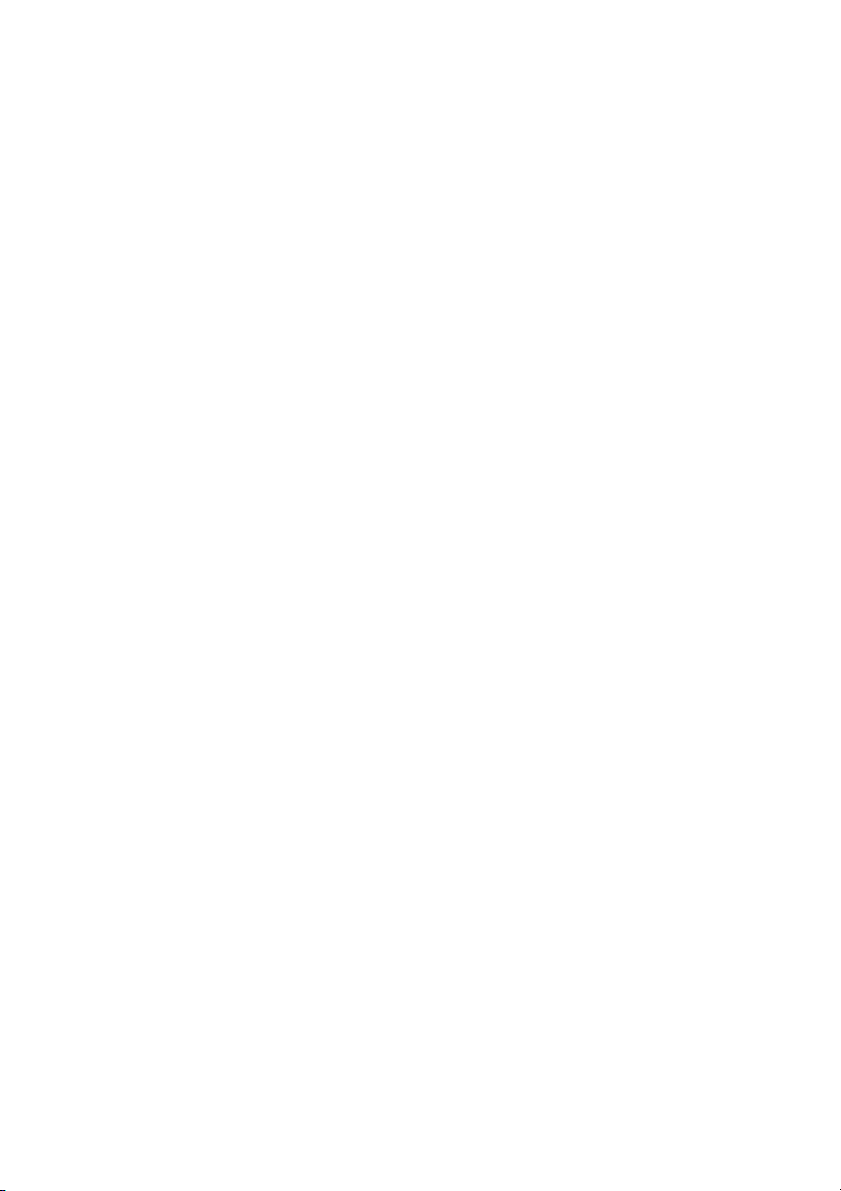

WorkCentre® 4250/4260-serien
Introduktionshandbok
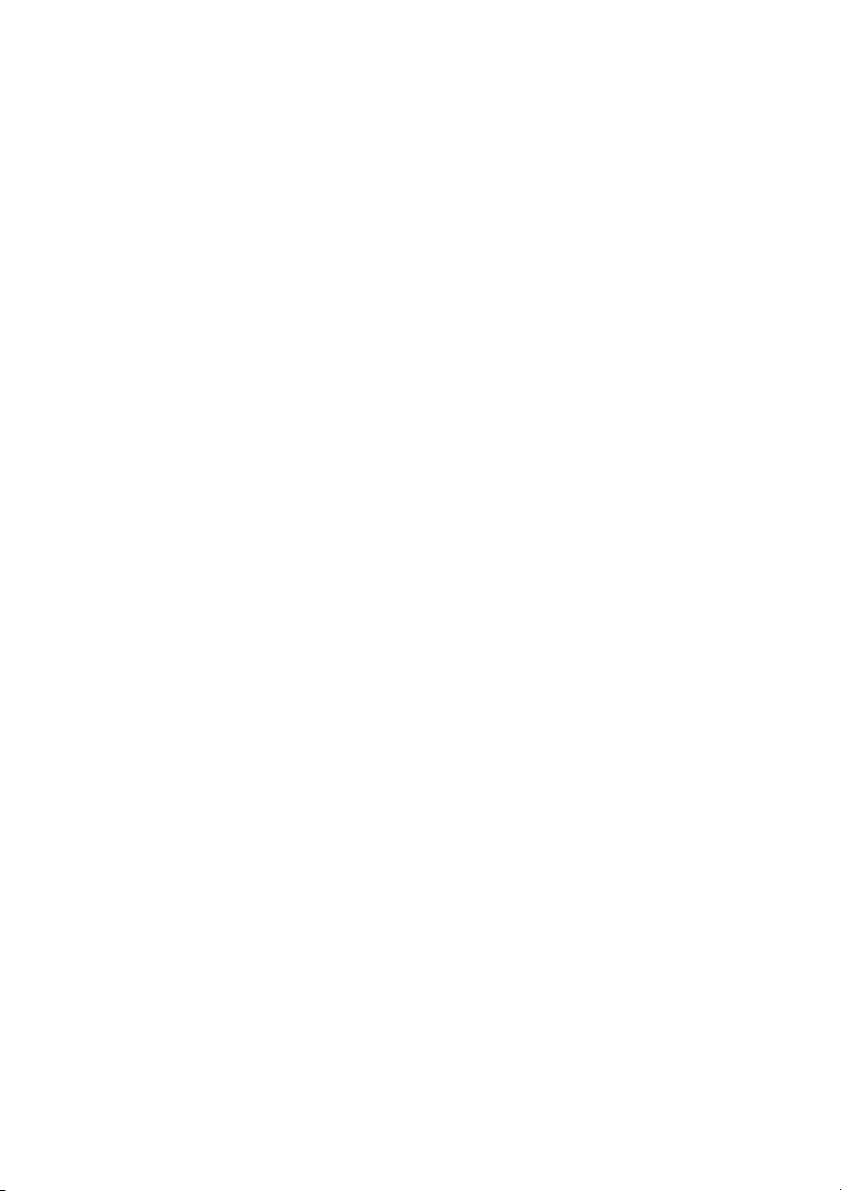
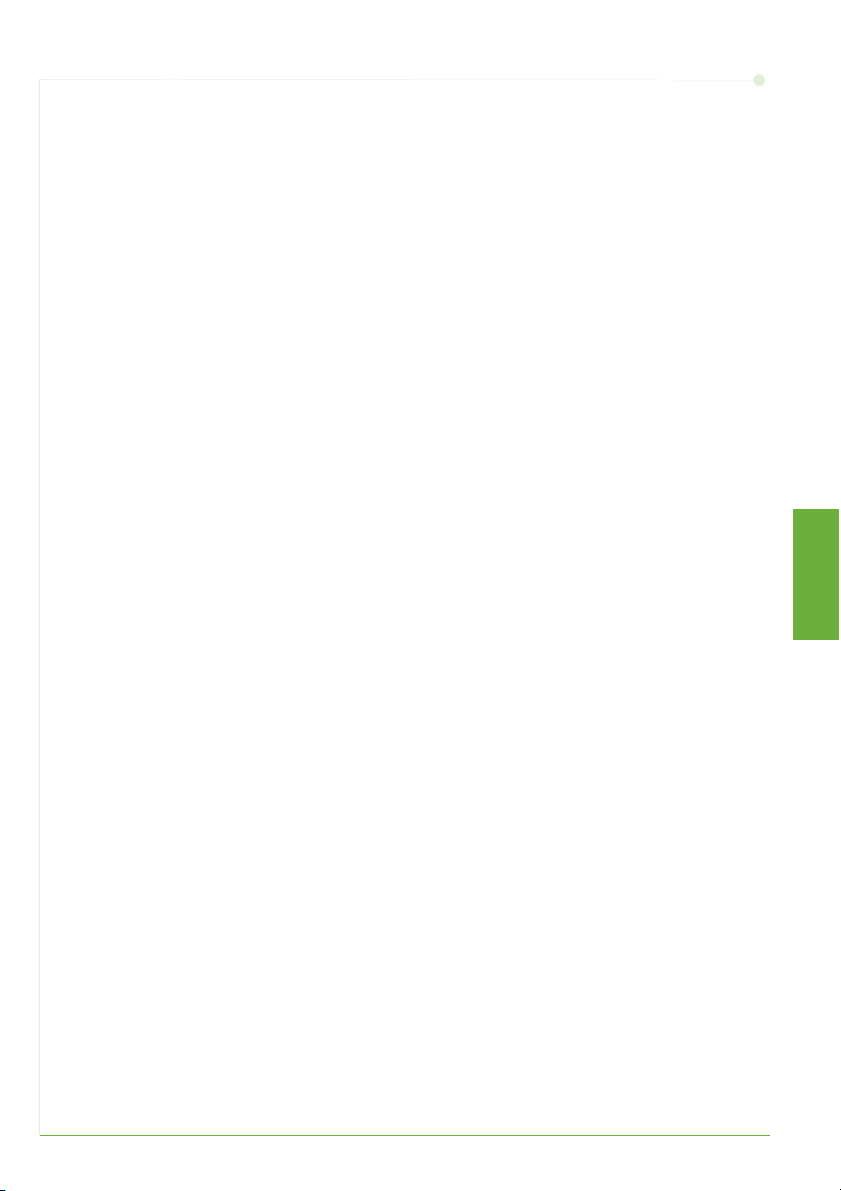
Xerox WorkCentre 4250/4260-serien
Introduktionshandbok
Tack för att du har valt WorkCentre 4250/4260-serien. Anvisningarna i handboken
visar hur du gör följande i angiven ordning:
Ansluter skrivaren i WorkCentre 4250/4260-serien till ett nätverk
Installerar skrivaren i WorkCentre 4250/4260-serien
Installerar tillvalsfunktioner
Använder skrivaren i WorkCentre 4250/4260-serien
Innehåll
Installera WorkCentre 4250/4260-skrivaren ...................................................3
Starta maskinen .........................................................................................................5
Din WorkCentre 4250/4260 ...................................................................................7
Ansluta till ett nätverk .......................................................................................... 11
Installera skrivardrivrutiner................................................................................. 13
E-postinställningar.................................................................................................. 14
Faxinställningar ....................................................................................................... 16
Installera tillval........................................................................................................ 17
Kopiera........................................................................................................................ 19
Övriga kopieringsfunktioner ............................................................................... 20
Skriva ut dokument ................................................................................................ 21
Skicka fax ................................................................................................................... 23
Nätverksavläsning .................................................................................................. 26
Skicka e-post ............................................................................................................. 29
Öka produktiviteten med WorkCentre ............................................................ 31
Problemlösning ........................................................................................................ 33
Hjälp.............................................................................................................................35
Skillnad mot GMT ................................................................................................... 37
Svenska
introduktionshandbok 1
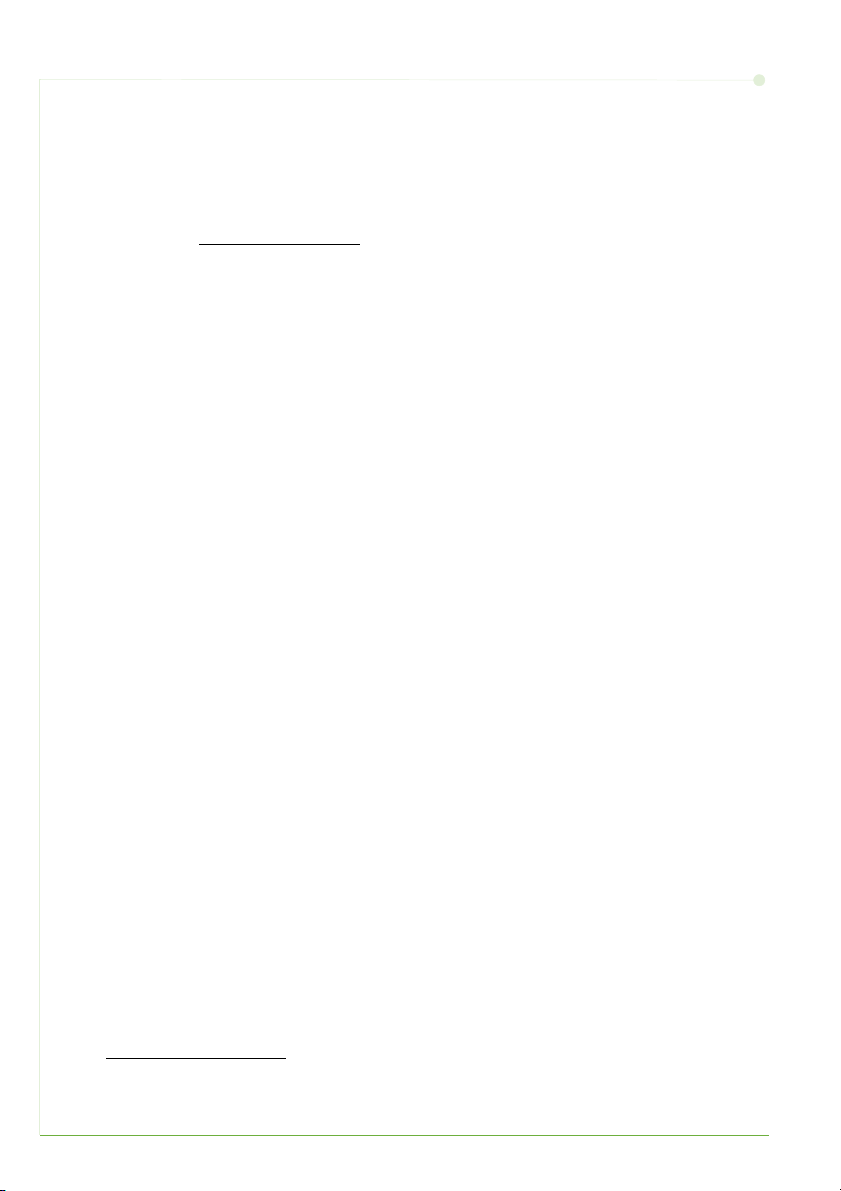
Information om säkerhet, föreskrifter, miljööverensstämmelse, olaglig kopiering samt återvinning
och kassering av produkten finns i användarhandboken.
Se användarhandboken och cd-skivan System Administration om du behöver mer information om
funktionerna på maskinen.
Produktsupport och information om hur du beställer förbrukningsmaterial och media finns på
Xerox webbplats www.xerox.com/support
.
Utarbetad och översatt av:
Xerox
GKLS European Operations
Bessemer Road
Welwyn Garden City
Hertfordshire
AL7 1BU
ENGLAND
© 2008 av Xerox Corporation.
®
och "sphere of connectivity"-designen är varumärken som tillhör Xerox Corporation i USA
Xerox
och/eller andra länder.
Informationen i detta dokument är korrekt vid tidpunkten för tryckning. Xerox förbehåller sig rätten
att när som helst ändra informationen utan föregående avisering. Ändringar och uppdateringar av
tekniska specifikationer läggs till i kommande utgåvor av dokumentationen.
www.xerox.com/support hittar du den senaste informationen.
På
2 introduktionshandbok
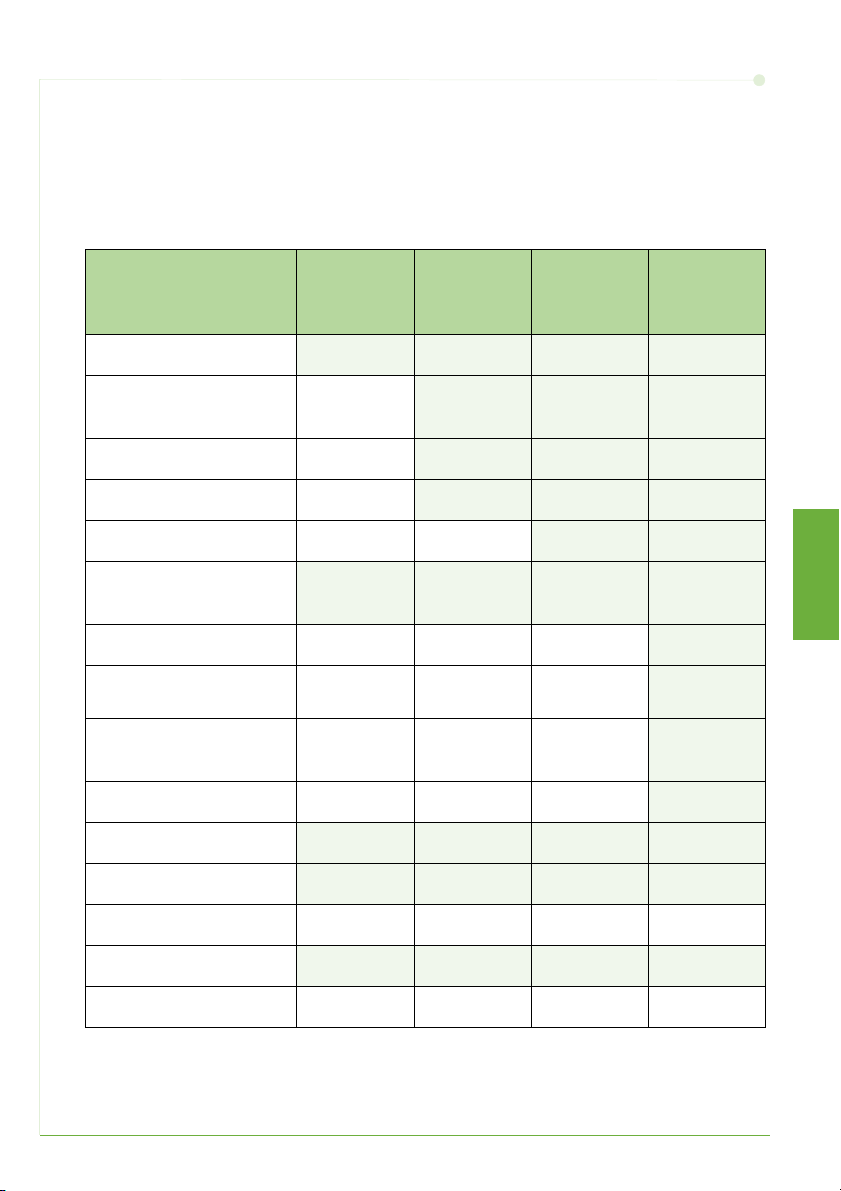
Installera WorkCentre 4250/4260-skrivaren
1 Packa upp maskinen och eventuella maskinvarutillval.
2 Ta fram installationsanvisningarna.
3 Montera maskinen och maskinvarutillvalen genom att följa anvisningarna. Modellen
har någon av konfigurationerna nedan.
Funktioner
Digital kopiering
Direktutskrift/
Nätverksutskrift
Avläsning
E-post
Fax
Pappersmagasin 1 och
manuellt magasin
Pappersmagasin 2
Stormagasin
Stativ *(se
anmärkning)
Efterbehandlare
USB-minne
WorkCent re
4250
Standard Standard Standard Standard
– Standard Standard Standard
– Standard Standard Standard
– Standard Standard Standard
Tillval Tillval Standard Standard
Standard Standard Standard Standard
Tillval Tillval Tillval Standard
Tillval Tillval Tillval Tillval/
Tillval Tillval Tillval Standard/
Tillval Tillval Tillval
Standard Standard Standard Standard
WorkCentre
4250S/
4260S
WorkCent re
4250X/
4260X
WorkCentre
4250XF/
4260XF
standard
behövs inte
Standard
Svenska
80 GB hårddisk
Externt gränssnitt
Systemminne (256 MB)
Extra minne (256 MB)
Standard Standard Standard Standard
Tillval Tillval Tillval Tillval
Standard Standard Standard Standard
Tillval Tillval Tillval Tillval
Obs! Typen av stativ beror på konfigurationen.
introduktionshandbok 3
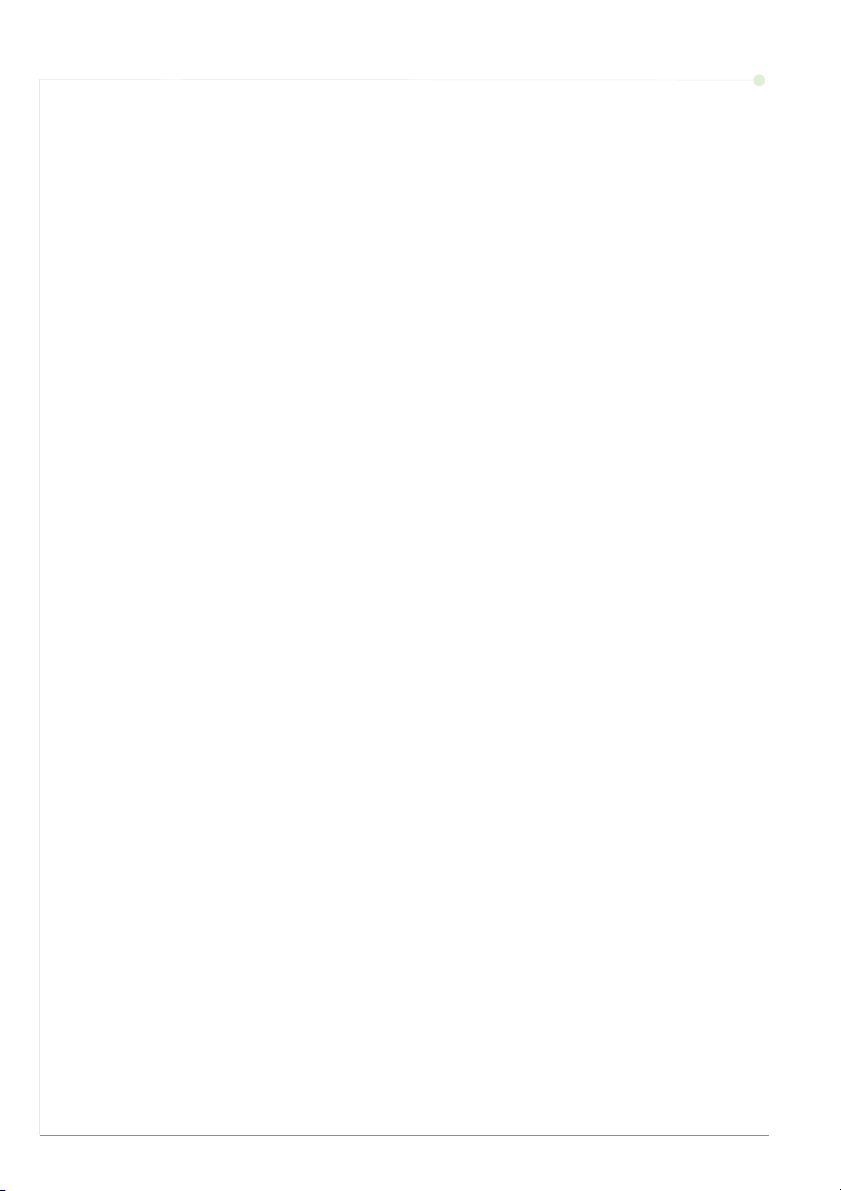
4 Dessutom bör du ha:
•Nätsladd
• Cd med användardokumentation
• Cd för systemadministration
• Cd med skrivardrivrutin
(medföljer inte WorkCentre 4250-modellen med endast kopiator)
• Cd med programvaran Nuance
(medföljer inte WorkCentre 4250-modellen med endast kopiator)
• Introduktionshandbok (den här boken)
• Färgpulverkassett
• Etiketter till kontrollpanelen
•Produktaktiveringskort
• Telefonsladd (endast modellerna 4250/4260 X och XF med fax)
4 introduktionshandbok

Starta maskinen
Du måste konfigurera maskinen när den har installerats. Du kan göra det med
produktaktiveringskortet när maskinen slås på för första gången.
Produktaktiveringskortet medföljer
i ett plaströr inuti maskinens
förpackning. Maskinen
konfigureras på följande sätt:
1 Leta reda på röret med
produktaktiveringskortet. Ta ut
plastkortet och tryck försiktigt ut
själva produktaktiveringsdelen.
2 Anslut nätsladden till maskinen
och ett lämpligt eluttag.
3 Slå på maskinen.
4 Sätt i produktaktiveringskortet i kortläsaren på maskinens baksida.
Produktaktiveringskort
Svenska
Kortläsare
Grön lysdiod
5 Skärmen Grundinställt språk öppnas. Välj språk och klicka på Spara.
6 Installationsguiden visas. Välj Nästa.
7 Skärmen Inställningar för produktaktivering öppnas. Följ anvisningarna på skärmen.
Obs! Konfigureringen är klar när den gröna lysdioden slutar blinka och lyser med fast
sken i cirka 10 sekunder.
8 Ta ut produktaktiveringskortet och välj Nästa på skärmen.
9 Skärmen Grundinställt pappersformat visas. Välj A4 eller 8,5 × 11 tum och
sedan Nästa.
introduktionshandbok 5
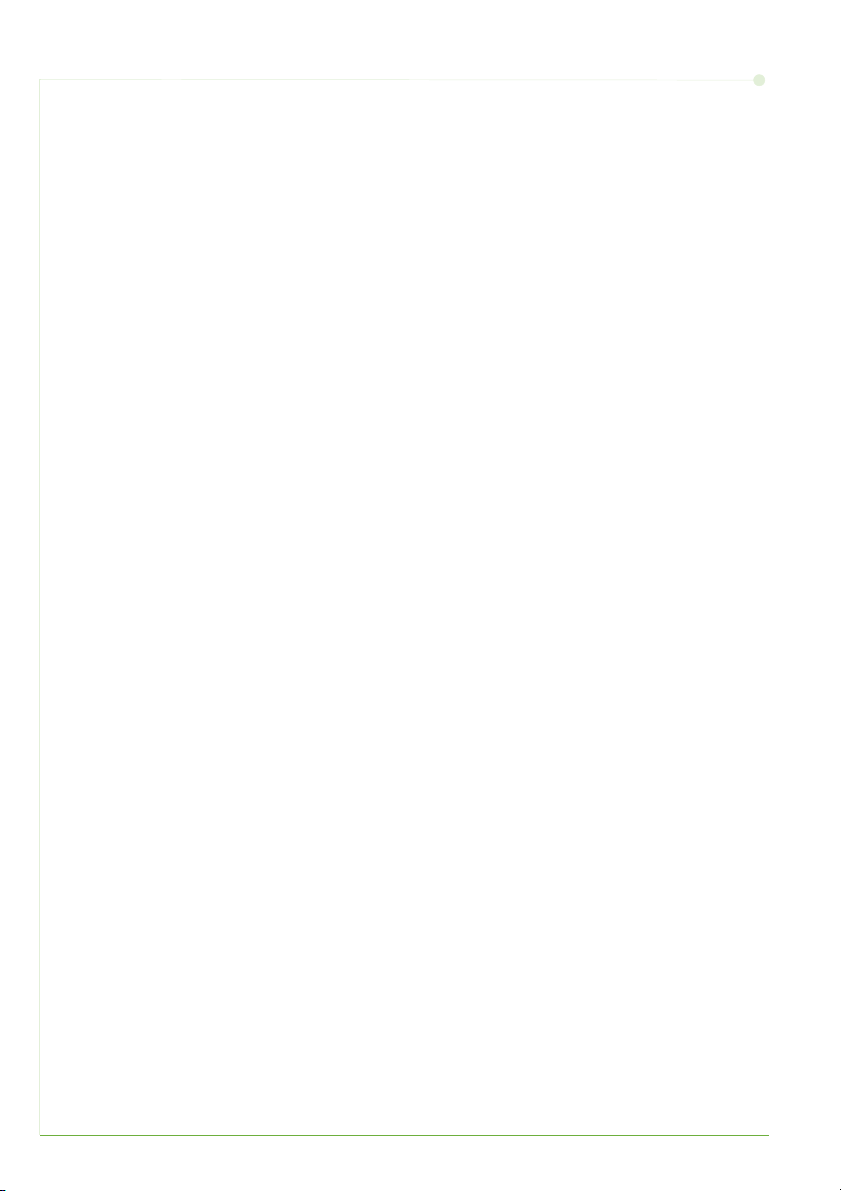
10 Skärmen Tel.nr till Kundtjänst/förbrukningsmtrl visas. Ange Kundtjänst
Tel.nummer och Telefonnummer förbrukningsmaterial och välj Nästa.
Obs! Detta är bara för information. Du kan låta fälten vara tomma.
11 På de följande fyra skärmarna ställer du in datumformat, datum, tidsformat
och tid. Följ anvisningarna när du fyller i fälten och välj Nästa på varje skärm.
12 Skärmen Gratulerar! visas. Det betyder att du har slutfört systeminställningarna
enligt Xerox installationsguide. Fortsätt genom att trycka på Slutför.
Obs! Det kan hända att ett popup-fönster visas med begäran om lösenord.
Kontakta kundtjänst för information om lösenordet om det inträffar.
13 Maskinen visar skärmen Maskinen genomgår en självtest medan
konfigurationsinställningarna verkställs. När detta är gjort, visas skärmen
Baskopiering. Maskinen är nu klar att användas.
14 Om faxfunktionen är installerad, visas skärmen med installationsguiden för fax.
Se Faxinställningar på sidan 16.
6 introduktionshandbok
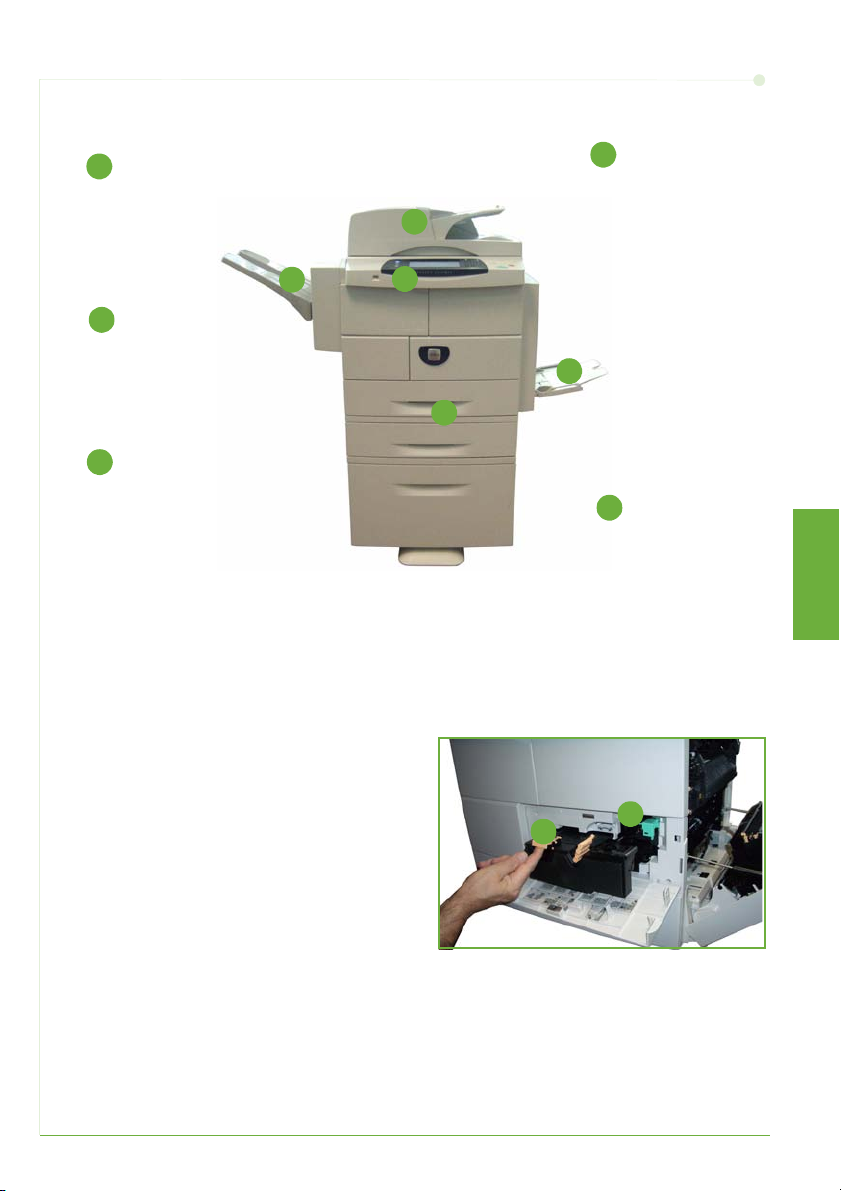
Din WorkCentre 4250/4260
1
Kontrollpanel:
Pekskärm och
siffertangenter
3
Utmatningsfack:
Här samlas färdiga
utskrifter
5
Pappersmagasin:
Magasin 2 och
stormagasinet är standard på
WorkCentre 4250/4260XF
och tillval för andra
konfigurationer.
Inuti maskinen
2
Dokumentmatare:
Används när du
2
avläser flera dokument.
Dokumentglaset
3
1
5
undertill används när
du avläser enstaka
dokument eller inbunda
dokument och liknande.
4
4
Manuellt magasin:
Används för
utskriftsmaterial som
inte är av standardtyp.
Svenska
Maskinen innehåller
följande utbytbara enheter:
färgpulverkassetten (6)
och trumkassetten (7).
Maskinnumret anges på
6
7
den främre luckans insida.
introduktionshandbok 7
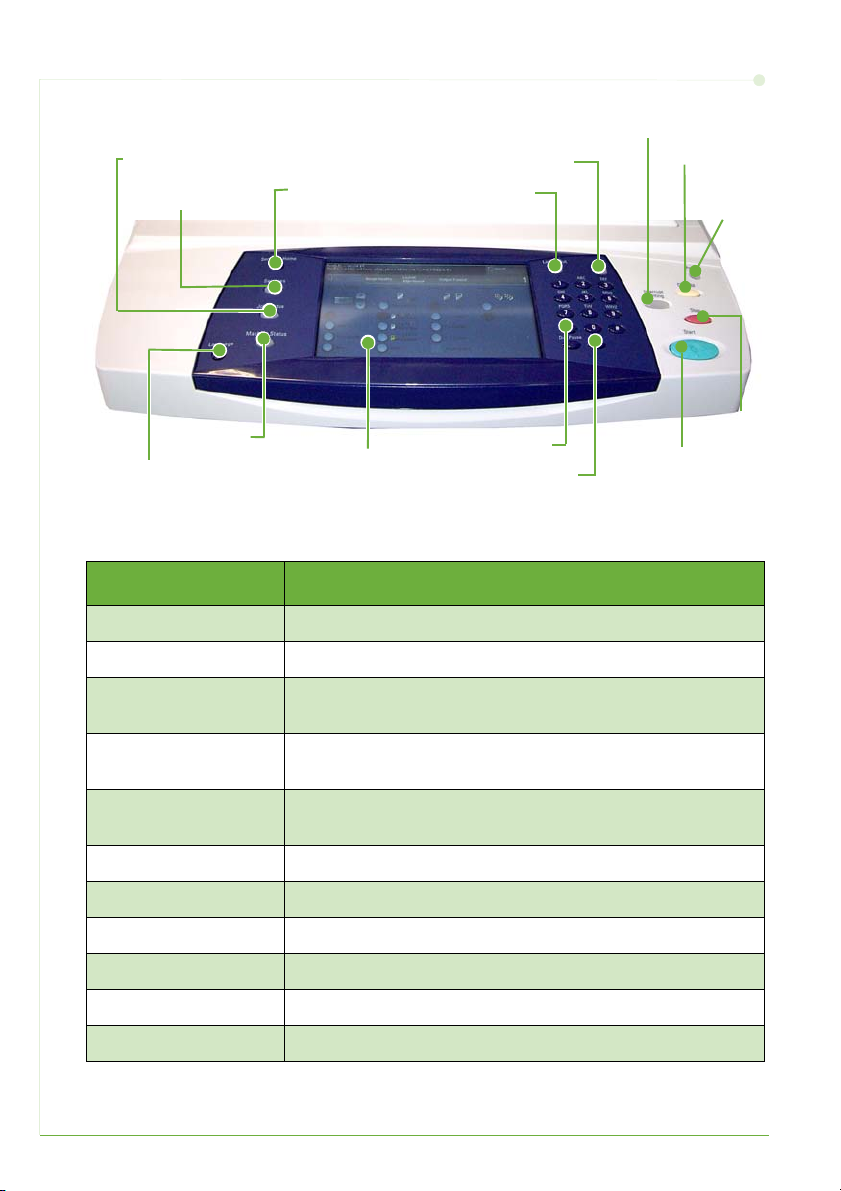
Kontrollpanel – översikt
Mellank
Jobbstatus
Tjänster
Tjänster Hem
Logga in/logga ut
Hjälp
opiering
Återställ allt
Strömförs
örjning
Maskinstatus
Språk
Skärm och pekskärm
Knappsats
Avbryt inmatning
Stopp
Start
Funktion Beskrivning
Tjänster Hem Visar skärmen Tjänster där du kan välja funktioner.
Tjänster Ger tillträde till val av olika funktioner.
Jobbstatus Används när du vill se status för det aktuella jobbet eller
andra jobbköer.
Maskinstatus Används när du vill se maskininformation, status,
maskinnummer och skriva ut rapporter.
Skärm och pekskärm Visar aktuell status för maskinen och skärmar där du kan
välja maskinfunktioner.
Hjälp Visar hjälpmeddelanden för funktioner och felmeddelanden.
Språk Används när du ska välja språk som visas på skärmen.
Strömförsörjning Används för att aktivera maskinen från energisparläge.
Logga in/logga ut Öppnar administratörens maskininställningar.
Knappsats Används för att mata in numeriska tecken.
Avbryt inmatning Avbryter en inmatning med knappsatsen.
8 introduktionshandbok
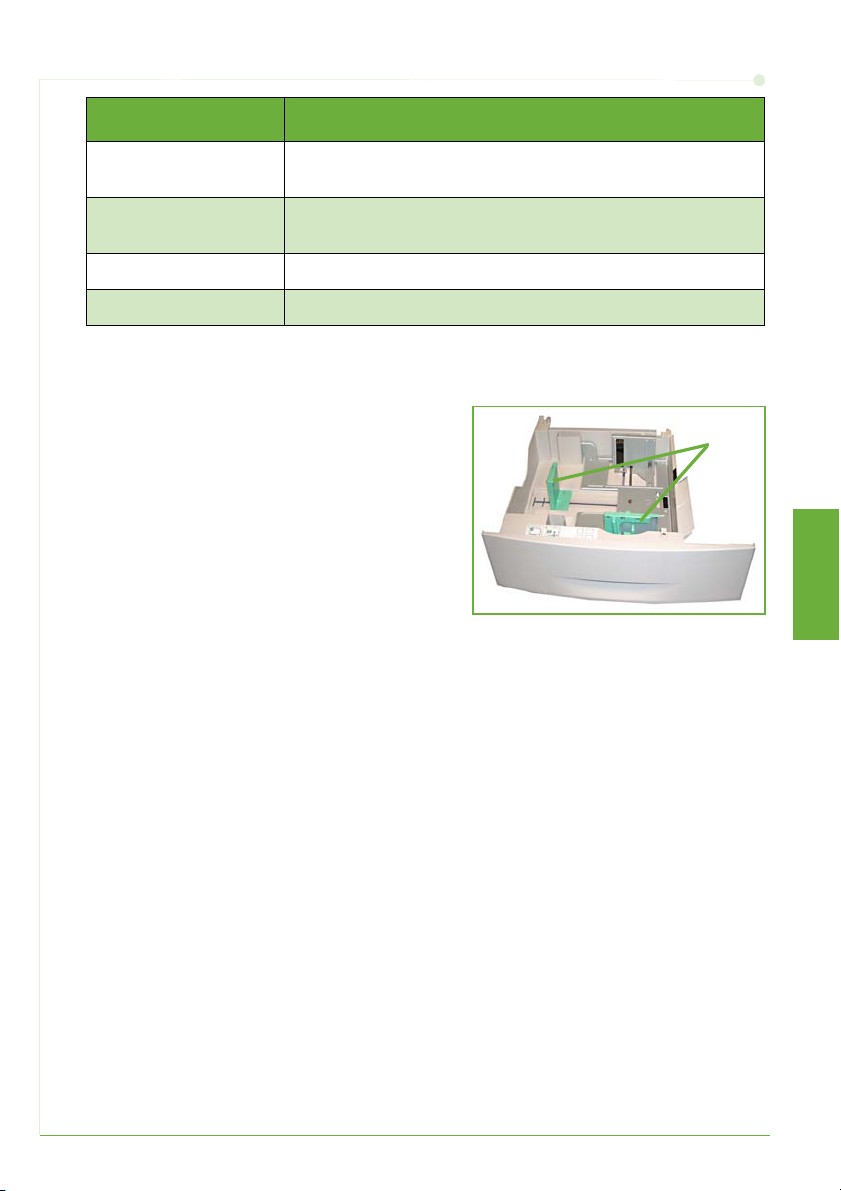
Funktion Beskrivning
Återställ allt Tryck en gång när du vill ta bort den aktuella uppgiften. Tryck
Mellankopiering Används när du vill avbryta ett pågående jobb och utföra ett
Stopp Stoppar det pågående jobbet.
Start Startar ett jobb.
två gånger om du vill återställa standardinställningarna.
brådskande jobb.
Fylla på papper i pappersmagasinen
1 Öppna pappersmagasinet och lägg
i papper. Fyll INTE på papper över
MAX-linjen.
2 Justera stöden så att papperet ligger
mot magasinets högra sida.
3 När du stänger magasinet visas skärmen
Pappersinställningar. Ange format, typ
och färg på papperet som du fyllt på
och välj Bekräfta.
Stöd
Svenska
introduktionshandbok 9

Lägga dokument i maskinen
Du kan antingen lägga dokument
i dokumentmataren eller på
dokumentglaset.
1 Lägg dokument som ska kopieras med
framsidan uppåt i inmatningsfacket
på dokumentmataren med
dokumentets övre del åt vänster
eller mot fackets bakre ände.
2 Flytta stödet så att det precis vidrör
sidorna på dokumentet.
Eller…
3 …öppna dokumentmataren och lägg
dokumentet med framsidan nedåt på
dokumentglaset och med det inre
vänstra hörnet så långt in det går.
Obs! Dokumenten avläses bara en
gång även om flera kopior har valts.
Stöd
10 introduktionshandbok

Ansluta till ett nätverk
Följ dessa anvisningar för att ansluta maskinen till ett Ethernet TCP/IP-nätverk.
Läs informationen på cd-skivan System Administration om du ska ansluta
maskinen till en annan typ av nätverk eller om du vill använda andra protokoll.
Testa maskinen
Innan maskinen ansluts till nätverket ska du kontrollera att den fungerar på rätt sätt
som kopiator.
1 Lägg ett dokument i dokumentmataren och gör 3 kopior.
2 Anslut till nätverket så som beskrivs i stegen nedan om kopieringen fungerar som
den ska. Se Problemlösning på sidan 33 om fel uppstår under kopieringen.
Ansluta till nätverk med TCP/IP
Du kan ställa in en TCP/IP-nätverksanslutning med någon av dessa metoder:
• DHCP: Använd den här metoden om du vill att en DHCP-server automatiskt
ska tilldela en IP-adress. Det är fabriksinställningen.
• Statisk IP-adress: Använd den här metoden om du manuellt vill tilldela en
IP-adress som nätverksadministratören anger.
När du startar maskinen används DHCP automatiskt för att hämta
nätverkskonfigurationen. Om du vill använda en statisk IP-adress måste du
inaktivera DHCP och ange IP-adress, gateway-adress, nätmask och DNS-serverns
adress manuellt.
1 Anslut Ethernet-kabeln till RJ45-uttaget
på maskinens baksida.
Obs! En Ethernet-kabel måste
inhandlas separat.
2 För information om att ställa in adressen
via DHCP, se Nätverksinställning med
DHCP på sidan 12. Gå till
Nätverksinställning med en statisk
IP-adress på sidan 12 om du vill ställa
in en statisk IP-adress.
RJ45nätverksuttag
Svenska
introduktionshandbok 11
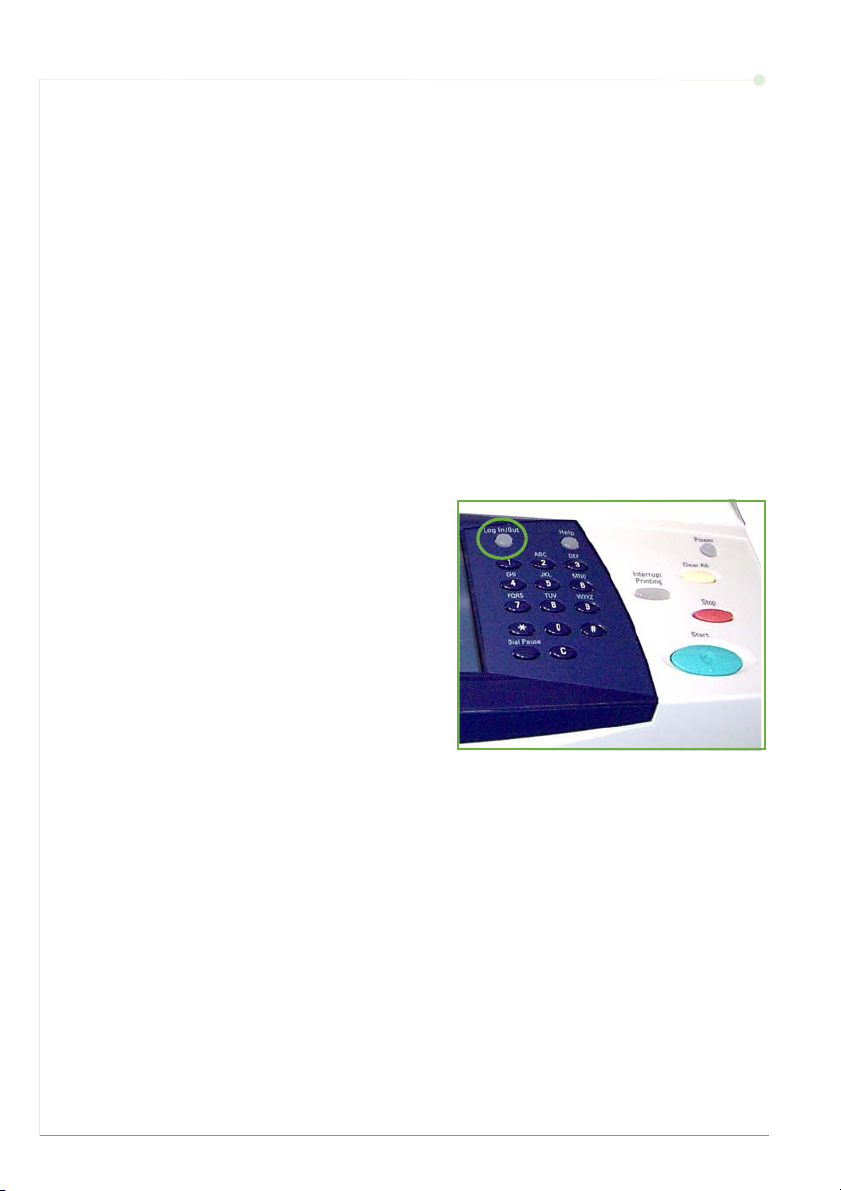
Nätverksinställning med DHCP
När maskinen startas, förhandlar maskinen med DHCP-servern om en IP-adress.
Vänta i två minuter tills nätverksinställningen är klar och kontrollera sedan den
tilldelade IP-adressen på följande sätt:
1 Tryck på Maskinstatus. IP-adressen visas på sidan Maskinstatus.
2 Kontrollera att en IP-adress har tilldelats och att det är rätt IP-adress för nätverket.
Obs! Om IP-adressen börjar med 169.xxx.xxx.xxx, har DHCP-servern inte tilldelat en
adress på rätt sätt eller så är DHCP inte aktiverat i nätverket. Kontakta
nätverksadministratören för hjälp.
Nätverksinställning med en statisk IP-adress
Be nätverksadministratören om följande information innan du börjar:
•IP-adress
• Gateway-adress
• Nätmask
•DNS-serverns adress
1 Tryck på knappen Logga in/logga ut
på kontrollpanelen och ange
administratörslösenordet [1111].
Tryck sedan på Bekräfta.
2 Tryck på knappen Maskinstatus och välj
Hjälpmedel > Anslutning och
nätverksinställning > Avancerat >
Nätverksinställning >
Nätverksinställning >
TCP/IP-alternativ.
3 Väl j HTTP och Aktivera. Välj Spara.
4 Välj antingen TCP/IP IPv4 SETUP
eller TCP/IP IPv6 SETUP.
5 Väl j Dynamisk adressering. DHCP är valt som standard. Inaktivera DHCP genom
att välja Har inaktiverats och välj sedan Spara.
6 Väl j Namn/Adress. Ange Värdn amn genom att klicka på tangentbordssymbolen.
Ange IP-adress genom att trycka på varje ruta och ange numret med knappsatsen.
Väl j Spara.
7 Väl j Subnet och Gateway. Ange Subnet Mask och IP Gateway. Välj Spara.
8 Gå till nästa steg om du inte vill konfigurera DNS-inställningar. Tryck på knappen
DNS-konfiguration om du vill konfigurera DNS-inställningar. Ange Domännamn
och adressen för Primär DNS-server. Välj Spara.
9 Den statiska IP-adressen är inställd. Tryck på knappen Logga in/logga ut och välj
Bekräfta för att logga ut och stänga menyn Hjälpmedel.
12 introduktionshandbok

Installera skrivardrivrutiner
Den här proceduren beskriver hur du installerar skrivardrivrutiner genom att använda
cd-skivan med drivrutiner.
Obs! Om du vill installera andra skrivardrivrutiner eller använder ett annat
operativsystem finns mer information på cd-skivan System Administration.
Skrivardrivrutinerna finns på cd-skivan med drivrutiner som medföljde maskinen.
Du kan använda cd-skivan med drivrutiner om du vill installera flera komponenter
samtidigt, t.ex. skrivardrivrutiner, användardokumentation och PPD-filer
(PostScript®Printer Description). Om du vill använda installationsprogrammet
sätter du in cd-skivan med drivrutiner som medföljer maskinen.
1 Sätt in cd-skivan med drivrutiner i cd-enheten på klientdatorn.
2 Om läsningen av cd-skivan inte startar automatiskt går du till Start-menyn, klickar
på Kör och går till cd-enheten. Klicka på Installera och klicka på OK. Starta
installationen genom att klicka på OK.
3 Välj språk för installationen och klicka på Fortsätt. Drivrutinsskärmen visas.
Obs! Alternativen är:
Installera utskrifts- och skannerdrivrutiner – installerar utskriftsrutinerna för
både utskrift och avläsning.
Installera utskriftsdrivrutin – Installerar bara skrivardrivrutinerna.
Installera skannerdrivrutin – Installerar bara avläsardrivrutinerna.
Följ anvisningarna nedan när du installerar skrivardrivrutiner.
4 Klicka på Installera drivrutiner.
5 Klicka på Installera drivrutiner för utskrift.
Obs! Drivrutinen för PCL6 installeras som standard.
6 Om du vill installera drivrutinerna för PCL 5 eller PS klickar du på Tillval och markerar
kryssrutorna för önskade drivrutiner.
7 Ange IP-adress, DNS-namn eller UNC-sökväg för maskinen.
8 Klicka på Installera.
9 Slutför installationen genom att följa meddelandena på skärmen.
10 Sänd en provutskrift via skrivardrivrutinen eller skicka ett jobb till skrivaren
i WorkCentre 4250/4260-serien när drivrutinen har installerats.
11 Fortsätt med nästa installationsprocedur i den här handboken om utskriften sker
utan problem. Se Problemlösning på sidan 33 om det inte går att skriva ut.
En fullständig beskrivning finns på cd-skivan System Administration som
medföljer maskinen.
Svenska
introduktionshandbok 13

E-postinställningar
Följ proceduren nedan om du vill ställa in e-posttjänsten. Gå vidare till
Faxinställningar på sidan 16 om du inte vill göra inställningar för den här tjänsten
för tillfället.
Obs! Om knappen E-post inte är synlig på skärmen Tjänster Hem kan du aktivera
E-post i Hjälpmedel. (Tryck på Logga in/logga ut > lösenord [1111] > Bekräfta >
Maskinstatus > Hjälpmedel > Användargränssnitt > Serviceaktiveringar >
E-post > Aktivera).
Kontrollera att följande är tillgängligt respektive att följande åtgärder har utförts
innan du gör några inställningar:
• Kontrollera att maskinen fungerar i nätverket och att
tjänsten E-post är tillgänglig på skärmen Tjänster Hem.
• Kontrollera att TCP/IP- och HTTP-protokollen är konfigurerade på maskinen och
att de fungerar. Mer information finns i Nätverksinställning med en statisk
IP-adress på sidan 12.
• Skaffa en IP-adress för en SMTP e-postserver som tar emot inkommande e-post.
• Kontrollera att DNS-inställningarna är rätt konfigurerade och skaffa
domännamn och adress om tillämpligt.
• Skapa ett e-postkonto som maskinen ska använda som standard för
Från-adress.
• Testa e-postkontot genom att skicka ett e-postmeddelande till Xerox-maskinens
konto. Gör det via en e-postklient i nätverket som har stöd för SMTP
(Simple Mail Transfer Protocol) och POP3 (Post Office Protocol 3).
När du konfigurerar e-postinställningarna använder du CentreWare Internettjänster,
som öppnas i en webbläsare.
1 Öppna webbläsaren och ange TCP/IP-adressen för maskinen i adressfältet.
Tryck på Bekräfta.
2 Klicka på Properties > Connectivity > Protocols > TCP/IP.
3 Skriv domännamnet i rutan Domain Name (till exempel:
abc.xyz.företagsnamn.com). Du behöver konfigurera DNS-inställningarna bara om
värdnamn används.
Obs! Domännamnet är inte tillgängligt om maskinen är inställd för dynamisk
adressering (DHCP eller BootP). Klicka på Static på menyn IP Address Resolution om
du vill ändra det.
4 Rulla längst ned på skärmen och klicka på Apply för att bekräfta
eventuella ändringar.
5 Ange inställningarna för User Name och Password.
Standardinställningen är [admin], som är skiftlägeskänsligt, och [1111].
6 Klicka på SMTP Server på menyn Protocols.
7 Klicka på antingen IP Address eller Host Name och ange värdnamn eller IP-adress
och portnummer (1-65535) för SMTP-servern. Den grundinställda porten är 25.
14 introduktionshandbok

8 Markera rutan Server Requires SMTP Authentication om servern kräver
SMTP-verifiering.
9 Ange Login Name och Password.
10 Bekräfta inställningarna genom att klicka på Apply.
11 Klicka på Services > E-mail Settings > Defaults på menyn Properties.
12 Om du vill ändra inställningarna på skärmen E-mail Setup, klickar du på Edit för varje
grupp med alternativ.
Obs! En Från-adress krävs för att skicka e-post från enheten. Klicka på Edit i gruppen
General för att ange en grundinställd Från-adress.
13 Klicka på Apply när du är klar.
Obs! Mer information om alla e-postfunktioner, inklusive inställningar för
adressböcker, finns på cd-skivan System Administration.
Svenska
introduktionshandbok 15

Faxinställningar
På konfigurationerna WorkCentre 4250X/XF och 4260X/XF är faxfunktionen
installerad som standard. Faxsatsen måste ställas in när maskinen har installerats.
Ställa in faxsatsen
1 Ställ in faxsatsen med hjälp av instruktionerna som medföljer.
2 Anslut telefonsladden till
linjeuttaget (Line) på maskinen.
3 Om du vill ansluta en extern
telefon till maskinen ska du
ansluta den till uttaget Ext..
4 Tryck på knappen Logga in/logga
ut på kontrollpanelen och ange
administratörslösenordet [1111].
Tryck sedan på Bekräfta.
5 Tryck på Maskinstatus och välj
Hjälpmedel >
Användargränssnitt >
Aktiveringsinställningar >
Inbyggd fax. Skärmen Faxinstallation visas.
6 Välj lämpligt (eller närmaste) land genom att välja ett alternativ i listan Inställning
av land och välj Nästa.
7 Välj önskad uppringningsmetod. Välj Ton för en tonvalslinje. Välj Puls för en linje
med 10 pulser per sekund. Välj Ton om du är osäker.
8 Tryck på knappsatssymbolen för Faxnummer och ange faxnumret till maskinen.
9 Tryck på knappsatssymbolen för Maskinnamn och skriv ett beskrivande namn
på maskinen.
10 Väl j Spara och Stäng. Maskinen startas om. Maskinen kan nu sända och ta emot fax
med standardinställningarna. Om du vill ändra faxinställningarna ska du gå till
Hjälpmedel så som beskrivs i steg 4 och 5 och välja Hjälpmedel >
Användargränssnitt > Faxtjänstinställningar. De olika faxinställningarna kan
väljas och ändras.
Uttag för extern
telefonlur (Ext.)
Linjeuttag
16 introduktionshandbok

Installera tillval
Det här avsnittet beskriver hur du installerar och konfigurerar tillvalsfunktioner.
• Nätverksredovisning
•Serverfax
Obs! Mer information om hur du installerar och konfigurerar serverfax och
nätverksredovisning finns på cd-skivan System Administration.
Installera tillval
Alla tillval installeras på samma sätt. Ett funktionsaktiveringskort och instruktioner
medföljer alla satser.
1Starta maskinen och sätt i
funktionsaktiveringskortet i kortläsaren på
maskinens baksida. Indikatorlamporna på
funktionsaktiveringskortet tänds (först rött,
blinkande grönt och sedan stadigt grönt ljus).
2När funktionen är installerad visas ett
popup-meddelande som talar om att
Kortläsare
funktionen är konfigurerad och uppmanar
dig att ta bort funktionsaktiveringskortet.
Nätverksredovisning
Med funktionen Nätverksredovisning kan du hantera användningen av maskinen
med detaljerade funktioner för kostnadsanalys.
Utskrifts-, avläsnings-, faxnings- och kopieringsjobb registreras på maskinen och
lagras i jobbloggen. Användarna måste ange användar-ID och konto-ID för att
få åtkomst till maskinen. Information om antalet jobb som utförs registreras i
en jobblogg.
Installera tillvalet
Installera tillvalet. Mer information finns i Installera tillval på sidan 17.
Aktivera Nätverksredovisning
1 Tryck på knappen Logga in/logga ut på kontrollpanelen och ange
administratörslösenordet [1111]. Tryck sedan på Bekräfta.
2 Tryck på Maskinstatus och välj Hjälpmedel > Redovisning >
Aktivera redovisning > Behörighetsläge.
3 Välj knappen På under rubriken Nätverksredovisning.
4 Väl j Spara.
5 Tryck på knappen Logga in/logga ut och välj Bekräfta för att logga ut.
Obs! Se cd-skivan System Administration för mer information.
introduktionshandbok 17
Svenska

Serverfax
Med funktionen Serverfax kan användarna sända dokument till en eller flera
faxmaskiner över telenätet utan att en särskilt telefonlinje är ansluten till maskinen.
Maskinen ansluts till en nätverksansluten faxserver som kan hantera faxöverföringar
inom hela företaget.
Installera tillvalet
1 Installera tillvalet. Mer information finns i Installera tillval på sidan 17.
Aktivera Serverfax
2 Tryck på knappen Logga in/logga ut på kontrollpanelen och ange
administratörslösenordet [1111]. Tryck sedan på Bekräfta.
3 Tryck på Maskinstatus och välj Hjälpmedel > Användargränssnitt >
Serviceaktiveringar > Serverfax.
4 Väl j Aktivera.
5 Väl j Spara.
6 Tryck på knappen Logga in/logga ut och välj Bekräfta för att logga ut och stänga
menyn Hjälpmedel.
Obs! Se cd-skivan System Administration för mer information.
18 introduktionshandbok

Kopiera
1 Lägg dokumenten som ska kopieras med
framsidan uppåt i dokumentmataren eller
med framsidan nedåt och med det inre
vänstra hörnet så långt in det går på
dokumentglaset.
2 Tryck på knappen Tjänster Hem och
sedan på Kopia. Skärmen Kopia visas.
3 Välj önskade funktioner med pekskärmen.
Funktionerna visas i tabellen nedan.
Kopia Bildkvalitet Layoutjustering Utmatningsformat
Förminska/
förstora
Förminskar eller
förstorar en bild
från 25 till 400 %
Papper
Välj magasin/
pappersformat
Dubbelsidig
kopiering
Alternativ för
enkel- eller
dubbelsidig
kopiering
Kopior
Alternativ för
sortering och
häftning
Dokumenttyp
Definiera originaldokumentet som
text, text och
foto eller foto
för att optimera
upplösningsinställningarna
Ljusare/mörkare
Gör utskriften
ljusare eller mörkare
Bakgrundsreducering
Minska eller
eliminera
automatiskt
mörk bakgrund
Dokumentformat
Ange
originaldokumentets
format
Bokkopiering
Kopiera inbundna
dokument
Bildläge
Flytta bilden
på sidan
Kantjustering
Radera kanterna
på bilden
4 Ange önskat antal kopior med knappsatsen och tryck på Start.
Obs! Visa skärmen Jobbstatus genom att trycka på knappen Jobbstatus på
kontrollpanelen om du vill kontrollera att kopieringsjobbet har lagts in.
Kopieringsjobbet listas i kön.
Häften Skriv
automatiskt ut
ett dokument som
ett häfte
Omslag
Infoga omslag
Avdelare för
stordior
Infoga tomma eller
utskrivna avdelare
mellan varje stordia
Sidlayout
Skriv ut flera bilder
på samma sida
Lagra jobb
Spara jobb på
maskinen
Svenska
introduktionshandbok 19

Övriga kopieringsfunktioner
Förminska/förstora
Du kan förminska eller förstora dokument med mellan 25 och
400 %. Välj fliken Kopia när du vill använda denna funktion.
Välj en av de förinställda förminsknings-/förstoringsgraderna
eller välj Mer om du vill komma till de anpassade inställningarna.
Justera bildkvaliteten
Du kan förbättra kopians kvalitet baserat på typen och kvaliteten
på dokumentet som avläses. Välj fliken Bildkvalitet om du vill
använda den här funktionen.
Dokumenttyp: Välj typen av dokument som ska kopieras,
antingen text, text och foto eller foto.
Ljusare/mörkare: Ändrar utskriftens ljushet/mörkhet.
Bakgrundsreducering: Används för att automatiskt minska eller
ta bort den mörka bakgrund som uppstår vid kopiering av färgat
papper eller tidningar.
Häften
En sorterad uppsättning enkel- eller dubbelsidiga dokument kan
kopieras så att de bildar häften. Maskinen framställer automatiskt
dubbelsidiga kopior. När de sedan viks får du ett häfte där alla
sidor hamnar i rätt följd. Maskinen förminskar och placerar
dessutom varje bild så att den passar på det önskade arket.
Lägg dokumenten i dokumentmataren och välj fliken
Utmatningsformat och Häften när du vill använda funktionen.
Flera bilder
Med den här funktionen kan du kopiera två eller flera
dokumentsidor i förminskat format på en och samma arksida.
Den är perfekt för åhörarkopior, presentationer eller arkivering.
Lägg dokumenten i dokumentmataren och välj fliken Sidlayout
på fliken Utmatningsformat när du vill använda funktionen.
Du kan kopiera en, två eller fyra separata dokumentsidor på
en arksida.
20 introduktionshandbok

Skriva ut dokument
1 Kontrollera att rätt skrivardrivrutin har installerats på datorn. Information om hur du
installerar skrivardrivrutiner finns i Installera skrivardrivrutiner på sidan 13.
Du kan även komma åt skrivardrivrutinerna på cd-skivan med drivrutiner, eller ladda
ned de senaste versionerna från Xeroxs webbplats på www.xerox.com/support
2 Öppna dokumentet som ska skrivas ut. Klicka på Arkiv > Skriv ut och markera Xerox
WorkCentre 4250/4260-serien i listan med skrivare.
3 Klicka på Egenskaper om du vill ändra standardinställningarna för utskrift.
Det finns olika flikar med alternativ
och egenskaper i skrivardrivrutinen.
•Använd fliken Papper/Utmatning
när du vill välja jobbtyp, material,
format, färg och alternativ som
exempelvis dubbelsidig utskrift.
• Fliken Layout/Vattenstämpel
innehåller olika alternativ för att
lägga till vattenstämplar, ändra
sidans orientering (stående eller
liggande) samt aktivera utskrift
av häften och flera bilder.
• Fliken Avancerat innehåller
alternativ för fonter och utskrift, exempelvis ett alternativ för att förminska
och förstora bilder.
Välj önskade alternativ för utskriften och klicka på OK när du vill skriva ut.
4 Utskriften sänds till maskinen och visas i kön Aktiva jobb tills den har skrivits ut.
Om du vill se kön på maskinen kan du trycka på Jobbstatus på kontrollpanelen.
.
Svenska
introduktionshandbok 21

Övriga utskriftsfunktioner
Rotera
Med den här funktionen kan du rotera bilden 180 grader. Välj
fliken Avancerat och klicka på Bildalternativ när du vill använda
funktionen. Välj Aktiverad om du vill rotera sidorna 180 grader från
deras nuvarande orientering. Välj Har inaktiverats om du vill
inaktivera funktionen.
Sparade inställningar
Utskriftsfunktioner som används ofta (eller sällan) kan sparas med
alternativet Sparade inställningar. Med funktionen kan du namnge,
spara och hämta nästan alla valbara funktioner för utskrifter. Du kan
lagra upp till 50 olika inställningar. Välj fliken Papper/Utmatning
och klicka på nedpilen vid Spara inställningar. Välj Spara som
om du vill spara de aktuella inställningarna eller välja en tidigare
sparad inställning.
Spara färgpulver
Om du skriver ut utkast kan du minska mängden färgpulver som
används genom att använda Snabbutskrift. Utskriften blir ljusare än
vanligt men den går att läsa och funktionen är praktisk när du ska
kontrollera eller korrekturläsa dokument. Du kan spara färgpulver
genom att klicka på fliken Avancerat och öppna Bildalternativ.
Välj På i Snabbutskrift.
Lägga till en vattenstämpel
Med funktionen Vattenstämpel kan du skapa och skriva ut
bakgrundstext eller bitmappsbilder på sidorna i dokumentet.
Du kan skapa dina egna vattenstämplar eller använda befintliga.
Du kan även ange om vattenstämplar ska skrivas ut i förgrunden
eller bakgrunden eller bara på första sidan. Klicka på fliken
Layout/Vattenstämpel och klicka på lämpliga alternativ
i avsnittet Vattenstämpel.
22 introduktionshandbok

Skicka fax
Obs! Funktionen är tillgänglig på alla maskiner men ingår som standard i
konfigurationerna WorkCentre 4250X/XF och 4260X/XF.
1 Lägg dokumenten som ska faxas med framsidan ned på dokumentglaset eller med
framsidan upp i dokumentmataren.
2 Tryck på Tjänster Hem och välj
Fax. Skärmen Fa x visas.
3 Ange mottagarens faxnummer med:
• Knappsatsen – Klicka i
textfältet på pekskärmen
och skriv numret med
sifferknapparna.
• Manuell uppringning – om
en telefonlur är ansluten till
maskinen kan du välja Manuell
uppringning och ringa numret via handenheten, eller skriva numret
med sifferknapparna.
• Kortnummer – Välj Kortnummer och välj ett förinställt kortnummer.
• Lägg till – Lägg till flera mottagare i sändlistan om du vill skicka fax till flera
mottagare samtidigt. Du kan enkelt öppna katalogen för enskilda personer
och grupper med knappen.
Välj de önskade funktionerna för faxjobbet i följande tabell:
Fax Bildkvalitet Layoutjustering Faxalternativ
Svenska
Dubbelsidig
avläsning
Enkel- eller
dubbelsidiga
dokument
Dokumenttyp
Definiera originaldokumentet som
text, text och
foto eller foto
för att optimera
upplösningsinställningarna
Upplösning
Ställ in bildens
upplösning
Ljusare/mörkare
Gör utskriften
ljusare eller
mörkare
Bakgrundsreducering
Minska eller
eliminera
automatiskt
mörk bakgrund
Färgläge
Avläsning i
svartvitt eller färg
Dokumentformat
Ange originaldokumentets
format
Lagra för
hämtning
Spara faxet på den
lokala maskinen
Fjärrhämtning
Hämta fax som
lagrats i andra
maskiner
Fördröj sändning
Ange när faxet
ska skickas
introduktionshandbok 23

Fax Bildkvalitet Layoutjustering Faxalternativ
Skicka sidhuvud
Lägg till
information i
början av faxet
Brevlådor
Skicka ett fax till en
lokal brevlåda eller
fjärrbrevlåda
Faxsändning
Ange
linjefrekvensen som
används i början av
faxsändningen
Faxrapporter
Välj faxbekräftelse
eller felrapport
4 Tryck på Start när du vill skicka faxmeddelandet.
Obs! Visa skärmen Jobbstatus genom att trycka på knappen Jobbstatus på
kontrollpanelen om du vill kontrollera att faxjobbet har lagts in. Jobbet visas i kön.
24 introduktionshandbok

Fler faxfunktioner
Fördröjd sändning
Med den här funktionen kan du ange en tid när faxet ska sändas.
Du kan använda den om du t.ex. vill schemalägga sändningen till
en tid när det är billigare. Välj i så fall fliken Faxalternativ.
Välj Faxalternativ > Fördröjd sändning.
Ändra upplösningen
Upplösningen påverkar utseendet på faxet vid motstationen.
Välj fliken Fax och välj bland de tillgängliga alternativen under
Upplösning. Du kan välja mellan Standard för de flesta
textdokument, Fin för linjegrafik och foton och Superfin
för grafik och foton med hög upplösning.
Skapa en adressbok
Använd den här funktionen när du vill spara mottagarnas namn och
faxnummer på maskinen. Posterna som lagras här kan du sedan
markera och använda i Sändlista på fliken Faxalternativ. Välj fliken
Fax och sedan Adressbok. Ange Enskilda faxuppgifter. Du kan även
ange grupper som består av flera enskilda poster.
Faxrapporter
introduktionshandbok 25
Flera faxrapporter kan skrivas ut. Välj fliken Faxalternativ och sedan
Faxrapporter för att komma åt alternativen för faxrapporter. Välj
önskad faxrapport.
Eller tryck på Maskinstatus och välj Maskininformation >
Informationssidor > och välj sedan önskad rapport.
Svenska

Nätverksavläsning
Med Nätverksavläsning kan du avläsa papperskopior och lagra dem som
elektroniska filer.
1 Lägg dokumenten som ska avläsas med framsidan ned på dokumentglaset eller med
framsidan upp i dokumentmataren.
2 Tryck på knappen Tjänster Hem
på kontrollpanelen. Välj
Nätverksavläsning. Skärmen
Nätverksavläsning visas.
3 Välj den avläsningsmall som
du vill använda ilistan.
4 Ändra vid behov mallinställningarna
med alternativen på flikarna
Nätverksavläsning, Avancerade
inställningar, Layoutjustering och Arkiveringsalt..
Nätverksavläsning
Utskriftsfärg
Avläsning i svartvitt,
gråskala eller färg
Dubbelsidig
avläsning
Dokument kan
vara enkel- eller
dubbelsidiga och
baksidan kan
roteras
Dokumenttyp
Text, foto eller text
och foto
Avancerade
inställningar
Ljusare/mörkare
Gör utskriften
ljusare eller
mörkare
Bakgrundsreducering
Minska eller
eliminera
automatiskt mörk
bakgrund
Upplösning
Från 72x72 dpi till
600x600 dpi
Layoutjustering Arkiveringsalt.
Dokumentformat
Ange
originaldokumentets
format
Avläs till kant
Avläs hela sidan
Filnamn
Om filnamnet
redan finns
Extra fält
Ange
indexinformation
om dokumentet
Lägg till
fildestinationer
Lägg till ytterligare
fildestinationer i
en mall
26 introduktionshandbok

Nätverksavläsning
Avancerade
inställningar
Layoutjustering Arkiveringsalt.
Upplösning
Inställningar som är
anpassade till hur
den avlästa bilden
ska användas
Kvalitet/Filstorlek
Bästa kvalitet i
förhållande till
filstorleken
Uppdatera mallar
Använd en ny eller
uppdaterad mall
innan systemet
lägger till den
automatiskt i
mallistan
5 Tryck på Start när du vill avläsa dokumenten.
Obs! Visa skärmen Jobbstatus genom att trycka på knappen Jobbstatus på
kontrollpanelen om du vill kontrollera att avläsningsjobbet har lagts in. Jobbet
visas i kön.
Filformat
PDF, TIF eller JPEG
Svenska
introduktionshandbok 27

Övriga funktioner för nätverksavläsning
Skapa mallar för avläsning
Mallar används i nätverksavläsning för att
definiera destinationen och inställningarna
för ett avläsningsjobb. Arbetsflödet
fungerar bättre om du skapar mallar
för avläsningsjobb som utförs ofta.
Nya mallar baseras på inställningarna som
angetts för standardmallen, men du kan
även kopiera och ändra befintliga mallar.
Upp till 250 mallar kan visas.
1 Öppna webbläsaren och ange TCP/
IP-adressen för maskinen i adressfältet. Tryck på Bekräfta och klicka på fliken Scan.
2 Skriv ett namn på mallen i rutan Template Name i fönstret General Information.
Alternativt kan du skriva en beskrivning och ägarens namn.
3 Klicka på Add när du vill skapa den nya mallen. Mallen visas i listan Templates
till vänster.
Namn/format
4 Klicka på Edit när du vill välja namn och format för det avlästa dokumentet. Skriv ett
namn på det avlästa dokumentet och välj mellan följande format: TIFF, mTIFF, JPEG
och PDF. Klicka på Apply.
Destinationstjänster
5 Den avlästa filen kan sändas till ett filarkiv som angetts av systemadministratören
eller sändas som fax om Serverfax är aktiverat på maskinen. Klicka på File och/eller
Fax efter behov. Välj filarkivet som den avlästa filen ska sändas till om du anger File.
Extra fält
6 Om du vill lägga till data som underlättar hanteringen av avlästa bilder ska du välja
Add och fylla i lämplig information.
Avläsningsalternativ
7 Väl j Edit om du vill ändra avläsningsalternativ. Du kan ställa in 2-Sided
(Dubbelsidigt), Original Type (Dokumenttyp) och avancerade avläsningsinställningar
som Lighten/Darken (Ljusare/Mörkare), Color Options (Färgalternativ), Original Input
(Dokument) och Resolution (Upplösning). Du kan också välja att skriva ut en
bekräftelserapport och jobblogg.
8 Klicka på Apply när du är klar.
28 introduktionshandbok

Skicka e-post
1 Lägg dokumenten som ska e-postas med framsidan ned på dokumentglaset eller
med framsidan upp i dokumentmataren.
2 Tryck på knappen Tjänster Hem
på kontrollpanelen.
3 Väl j E-post.
4 Väl j Från och skriv adressen som du vill
visa i fältet Från i e-postmeddelandet.
Obs! Fältet kan vara förinställt av
administratören. I så fall går det inte
att redigera.
5 Väl j Ny mottagare och skriv
mottagarens e-postadress. Om det finns en adressbok väljer du Adressbok och
skriver mottagarens namn. Maskinen söker i adressboken och du väljer mottagaren
i listan över namn som visas. Du kan lägga till flera mottagare i adresslistan på
det sättet.
6 Välj eventuella andra inställningar på flikarna E-post, Avancerade inställningar,
Layoutjustering och E-postalternativ.
E-post
Utskriftsfärg
Svartvitt, Gråskala
eller Färg
Dubbelsidig
avläsning
Dokumenten kan
vara enkel- eller
dubbelsidiga
Dokumenttyp
Text, Foto eller
Foto och text
Upplösning
Från 72x72 dpi
till 600x600 dpi
Avancerade
inställningar
Ljusare/mörkare
Gör bilden ljusare
eller mörkare
Bakgrundsreducering
Reducerar mörk
bakgrund
Kvalitet/Filstorlek
Bästa kvalitet i
förhållande till
filstorleken
Upplösning
Från 72x72 dpi
till 600x600 dpi
Layoutjustering E-postalternativ
Dokumentformat
Ange originaldokumentets format
Avläs till kant
Avläs hela sidan
Filformat
PDF, TIF eller
JPEG
Svar till
Ange e-postadress
Meddelande
Skriv innehållet
i meddelandet
7 Tryck på Start när du vill avläsa dokumentet och sända det som en bifogad fil i ett
e-postmeddelande.
Obs! Tryck på knappen Jobbstatus på kontrollpanelen om du vill kontrollera att
jobbet har lagts in. Jobbet visas i jobbkön.
introduktionshandbok 29
Svenska

Ytterligare e-postfunktioner
Färgbilagor
När alternativet för färgavläsning är aktiverat kan du bifoga
en fyrfärgsbild i JPEG-format i ditt e-postmeddelande. Det här
är ett bättre komprimeringsformat för bitmappar i färg.
Aktivera färgavläsning för e-post genom att välja fliken E-post
och Utskriftsfärg . Välj Fyrfärg.
Obs! Den största upplösningen för färgbilder är 300x300 dpi.
30 introduktionshandbok

Öka produktiviteten med WorkCentre
WorkCentre 4250/4260-serien är en kraftfull flerfunktionsenhet med många digitala
funktioner i ett kompakt system. Den är utformad för stora arbetsgrupper i olika
produktionsmiljöer. Du kan göra mer och förbättra arbetsflödet med följande
produktivitetshöjande funktioner.
Anpassa maskinen
Maskinen kan ställas in så att den följer kontorets arbetsflöde. Skärmen som visas
på maskinen kan antingen vara Maskinstatus, Jobbstatus eller en av skärmarna
för Tjänster. Standardinställningarna för tjänster kan ställas in efter dina behov,
t.ex. standardmagasin, anpassade förminskningsgrader och dubbelsidig kopiering
för att spara papper.
Hjälpmedel och se Grundinställning av funktioner och
Öppna
Serviceinställningar för kopiering när du vill se de tillgängliga alternativen.
Adressbok online
Adressboken är praktisk när du har flera fax- och e-postmottagare som
används ofta. Du kan t.ex. ange e-postadresser och faxnummer för
mottagare i adressboken. Nummer som registreras i adressboken kan
även användas som kortnummer.
Maskinen har stöd för företagsadressböcker (LDAP) och lokala
adressböcker om den är konfigurerad för dem. Lokala adressböcker kan
importeras från en
Services> E-mail Settings.
.CSV-fil i Internet Services > Properties >
Svenska
Fjärradministration
Flerfunktionsenheten har en egen hemsida för CentreWare
Internettjänster. Du når hemsidan från en webbläsare. Användarna
kan via datorn direkt hämta information om maskinen och jobb som
skickats till den.
Med flikarna på webbsidan kan du se maskinens status, vilka medier
som finns i maskinen, köade jobb samt administratörsinställningar.
Du kan även använda funktionen för att sända utskriftsklara jobb
via Internet.
Allt du behöver göra är att öppna en webbläsare och skriva
IP-adressen till maskinen.
introduktionshandbok 31

Sända pappersdokument som e-post
Avlästa dokument kan skickas som bilagor till e-postmeddelanden till en
eller flera e-postmottagare. Du öppnar e-postfunktionerna genom att
trycka på knappen
Tjänster Hem på kontrollpanelen och alternativet
E-post på skärmen. Det är en praktisk funktion när du avläser dokument
för eget bruk. Välj e-postfunktionen, ange din egen e-postadress och avläs
dokumentet. Efter en stund finns det i din inkorg.
Enkel hantering av förbrukningsmaterial
Förbrukningsmaterial är artiklar på maskinen som måste fyllas på eller
bytas ut, t.ex. papper, häftklamrar och utbytbara enheter. Enheter som
färgpulverkassetter och häftklammerkassetter är utbytbara enheter,
vilket betyder att du själv kan byta ut dem utan att behöva kontakta
en Xerox-servicetekniker. Det gör att stilleståndstiden minskas.
Kraftfulla dokument
Maskinen är inte bara en vanlig skrivare. Du kan använda den för att skriva ut och
skapa dokument anpassade efter dina behov, oavsett om det gäller en presentation,
flygblad eller mötesanteckningar.
Med funktionen Häften kan t.ex. du framställa häften eller flersidiga kopior av enkeloch dubbelsidiga dokument. Du kan avläsa inbundna dokument i färg och sända
dem till din e-postadress så att du k an inkludera dem i elektroni ska dokument. Du kan
skapa presentationspaket med funktionen Flera bilder och mycket annat. Det är bara
din fantasi som sätter gränserna!
32 introduktionshandbok

Problemlösning
Ett antal situationer kan påverka kvaliteten på kopior och utskrifter.
Följ anvisningarna i användarhandboken för att få bästa möjliga resultat.
Dokumentationen och felmeddelandena på maskinen hjälper dig att enkelt
lokalisera och lösa problem.
Vissa problem kan åtgärdas genom att du stänger av och slår på maskinen. Vänta
cirka 20 sekunder innan du slår på maskinen igen. Försök hitta lösningar genom att
studera avsnittet nedan om problemet kvarstår när du har startat om maskinen.
Problem Lösning
Det går inte att slå
på maskinen
Dokumenten matas
inte genom
dokumentmataren
Maskinen skriver
inte ut från en
arbetsstation
Det går inte att
sända e-post
Papperskvadd
Det går inte att
faxa dokument
• Kontrollera att maskinen inte är i lågeffektläget, vilket framgår av
den gröna lampan på kontrollpanelen. Tryck på skärmen för att
aktivera den igen.
• Kontrollera att nätkabeln har satts i ordentligt.
• Ställ in PÅ/AV-knappen på PÅ (I).
• Se till att alla häftklamrar eller gem är borttagna från dokumenten.
• Kontrollera att dokumentmataren inte är överfylld, den rymmer
högst 100 dokument.
• Se till att stöden har justerats så att de precis vidrör sidorna på
dokumenten.
• Kontrollera att en aktiv nätverkskabel är ansluten till
arbetsstationen.
• Kontrollera att nätverksinställningarna är rätt. Mer information
finns i Ansluta till ett nätverk på sidan 11.
• Kontrollera att maskinen är ansluten till nätverket som skrivare.
• Kontrollera att e-post är aktiverat. Mer information finns i
E-postinställningar på sidan 14.
• Placera papperet i pappersmagasinen med papperets
skarvsida upp.
• Placera papperet i det manuella magasinet med skarvsidan ned.
• Om papperet blir för böjt, vänder du på papperet i
pappersmagasinet.
• Använd papper från en ny förpackning.
• Kontrollera att maskinen är ansluten till en fungerande telefonlinje
och kontrollera att en kopplingston hörs.
• Kontrollera att Fax är aktiverat. Mer information finns i
Faxinställningar på sidan 16.
Svenska
introduktionshandbok 33

Papperskvadd
Kvadd i området vid sidoluckan
Skärmen visar var papperet har fastnat.
• Ta bort papperet från pappersbanan
p
genom att följa anvisningarna
på skärmen.
• Kontrollera att alla dörrar och
Kvadd vid efterbehandlaren
luckor som används för att rensa
papperskvaddar sätts tillbaka i
rätt lägen.
Obs! Var du kan rensa papperskvaddarna
kan variera beroende på maskinmodell
och konfiguration.
Dokumentkvadd
Skärmen visar var dokumentkvadden har inträffat.
• Följ anvisningarna på skärmen och ta bort dokumenten från
dokumentmataren och dokumentglaset så som anges. I illustrationen
nedan visas rensningsområdena i dokumentmataren.
Fäll upp locket till
dokumentmataren
Fäll upp locket till
matningsenheten
1b 1a
Område med
papperskvadd
Fixeringsomr.
1c
• Placera dokumenten i samma ordning
som då du startade jobbet och lägg
tillbaka dem i dokumentmataren
när du blir ombedd att göra detta.
Dokumenten matas automatiskt in
på nytt så att ordningen blir korrekt.
Undre
handtag
för åtgärd
av kvadd
34 introduktionshandbok

Hjälp
Detaljerad hjälp finns alltid till hands när du använder maskinen. Du kan få hjälp och
tips från olika källor.
På maskinen
Tryck på Hjälp när som helst när du vill se
hjälpsystemets skärmar. Meddelanden,
skärminstruktioner och animerad grafik
ger ytterligare information.
Dokumentation
Svar på de flesta frågor finns i
dokumentationen på cd-skivorna som
medföljer WorkCentre 4250/4260-serien.
Alternativt kan du öppna dokumenten
via www.xerox.com/support
• Användarhandbok – innehåller instruktioner och information om alla
funktioner på maskinen.
• System Administration – innehåller detaljerade instruktioner och
information om hur du ansluter maskinen till ett nätverk och
installerar tillvalsfunktioner.
I skrivardrivrutinen
Välj Hjälp på skrivardrivrutinens skärm eller
tryck på [F1] på datorns tangentbord när du
vill se information om skärmen som visas.
.
Svenska
introduktionshandbok 35

Med CentreWare Internettjänster
Klicka på Index om du vill se
innehållet på webbplatsen
Internet Services.
Om du väljer Help kommer du
till Xerox supportwebbplats.
36 introduktionshandbok

Skillnad mot GMT
http://wwp.greenwichmeantime.com/.
Ort/region/
land
Internationell
datumgräns, väst
Midway Island -11,0 Luxemburg +1,0 Kolkata +5,5
Samoa -11,0 Österrike +1,0 Mumbai +5,5
Hawaii -10,0 Kroatien +1,0 New Delhi +5,5
Alaska -9,0 Tjeckien +1,0 Almaty +6,0
Pacific Time
(USA, Kanada)
Tijuana -8,0 Danmark +1,0 Astana +6,0
Mountain Time
(USA, Kanada)
Centralamerika -6,0 Polen +1,0 Sri Jayawardenenpura +6,0
Central Time
(USA, Kanada)
Guadalajara -6,0 Italien +1,0 Bangkok +7,0
Bogota -5,0 Grekland +2,0 Hanoi +7,0
Lima -5,0 Turkiet +2,0 Jakarta +7,0
Quito -5,0 Bulgarien +2,0 Krasnojarsk +7,0
Eastern Time
(USA, Kanada)
Atlantic Time
(Kanada)
Caracas -4,0 Sydafrika +2,0 Hongkong +8,0
La Paz -4,0 Jordanien +2,0 Urunqi +8,0
Newfoundland -3,0 Syrien +2,0 Irkutsk +8,0
Brazilia -3,0 Finland +2,0 Ulaan Bataar +8,0
Buenos Aires -3,0 Moskva +3,0 Kuala Lumpur +8,0
Grönland -3,0 St. Petersburg +3,0 Singapore +8,0
Azorerna -1,0 Volgograd +3,0 Taipei +8,0
Kap Verdeöarna -1,0 Kuwait +3,0 Seoul +9,0
Casablanca 0,0 Teheran +3,5 Jakutsk +9,0
Monrovia 0,0 Abu Dhabi +4,0 Guam +10,0
Storbritannien 0,0 Muskat +4,0 Port Moresby +10,0
Irland 0,0 Baku +4,0 Vladivostok +10,0
Portugal 0,0 Jerevan +4,0 Magadan +11,0
Östafrika 0,0 Tbilisi +4,0 Solomonöarna +11,0
Holland +1,0 Kabul +4,5 Nya Kaledonien +11,0
Belgien +1,0 Ekaterinburg +5,0 Fiji +12,0
Frankrike +1,0 Islamabad +5,0 Kamchatka +12,0
Spanien +1,0 Karachi +5,0 Marshallöarna +12,0
Tyskland +1,0 Tasjkent +5,0 Nuku'alofa +13,0
Skillnad
mot GMT
-12,0 Schweiz +1,0 Chennai +5,5
-8,0 Finland +1,0 Novosibirsk +6,0
-7,0 Sverige +1,0 Dhaka +6,0
-6,0 Norge +1,0 Rangoon +6,5
-5,0 Egypten +2,0 Beijing +8,0
-4,0 Israel +2,0 Chongqing +8,0
Ort/region/
land
Skillnad
mot GMT
Ort/region/
land
Skillnad
mot GMT
Svenska
introduktionshandbok 37

38 introduktionshandbok
